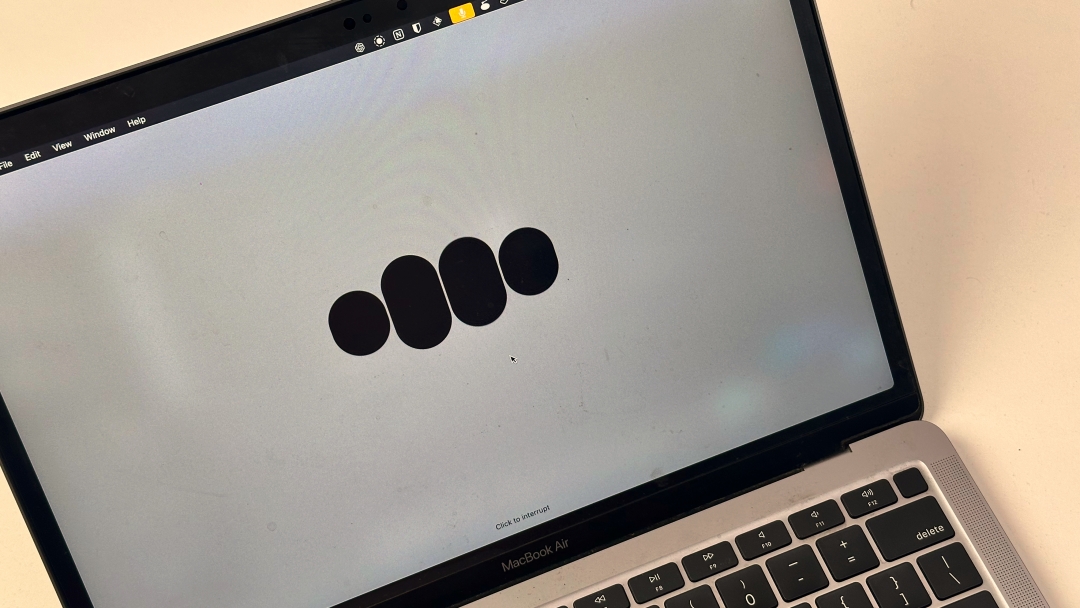Содержание
ChatGPT обеспечит наилучшие результаты, если вы укажете более подробную информацию в приглашении. Вместо того, чтобы спрашивать: «Лучшие идеи вечеринки по случаю дня рождения для вашей дочери», результаты будут более персонализированными и полезными, если вы спросите: «Лучшие идеи вечеринки по случаю дня рождения для вашей 11-летней дочери, которая любит шоколад и динозавров». Чем больше информации вы предоставите ChatGPT, тем лучше будут результаты.
Однако повторять одни и те же данные в ChatGPT может быть утомительно. Здесь на помощь приходит функция «Память». Когда вы в любом разговоре укажете, что вашей дочери 11 лет, ChatGPT запомнит это и будет использовать эту информацию при необходимости.
Вот несколько простых примеров в действии:
Пример 1:
Я: На чем мы остановились в моем последнем проекте?
ChatGPT: (Запоминает разговор о последнем проекте) Предоставляет мне результаты для продолжения работы.
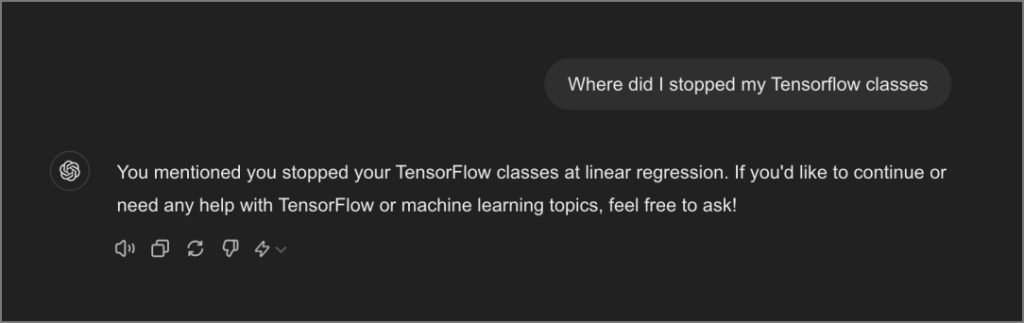
Пример 2:
Я: Какие рестораны хорошие в Дели, где можно пообедать?
ChatGPT: (помнит, что я вегетарианец и предпочитаю чисто вегетарианские рестораны)Предлагает мне список чисто вегетарианских ресторанов.
Как управлять памятью ChatGPT
Функция памяти в настоящее время распространяется для всех пользователей (как бесплатных, так и платных) и включена по умолчанию. При необходимости вы можете добавлять, обновлять или удалять информацию:
- Добавить информацию в память. ChatGPT автоматически добавляет в свою память информацию из ваших разговоров. Он уведомляет вас сообщением «Память обновлена» над ответом. Наведя на него курсор, вы увидите информацию, которую ChatGPT добавляет в его память. Если он не добавляет нужную информацию автоматически, попросите его запомнить напрямую, например: «Помни, у меня 7 пар обуви».
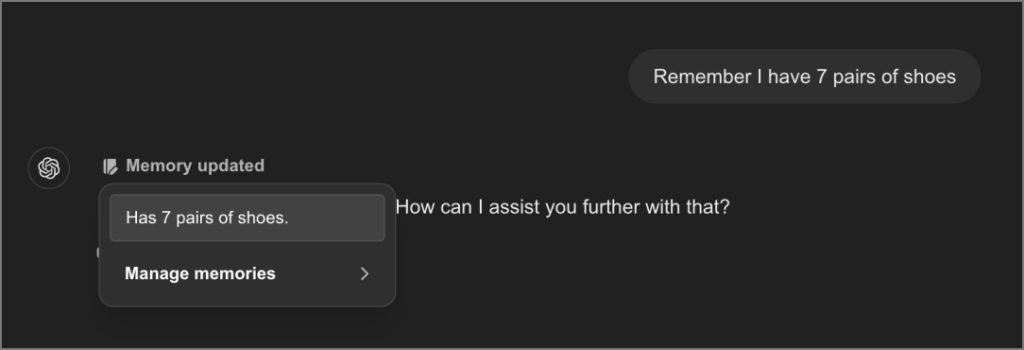
- Обновление информации в памяти. Когда вы предоставляете обновленную информацию, ChatGPT заменяет устаревшую информацию в своей памяти. Например, если я говорю: «Теперь у меня 9 пар обуви», он понимает контекст и обновляет мою предыдущую информацию.
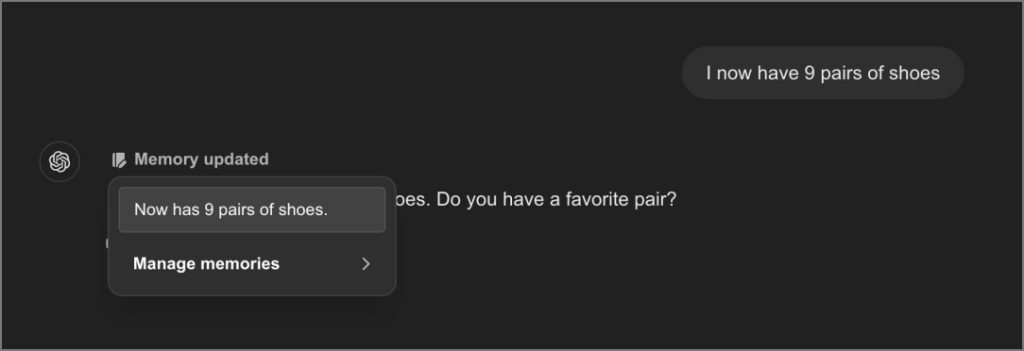
- Удалить информацию из памяти. Подобно добавлению и обновлению, вы можете попросить ChatGPT забыть информацию в ваших чатах. Например, скажите «Забудь, что у меня 9 пар обуви» или «Забудь, сколько у меня обуви».
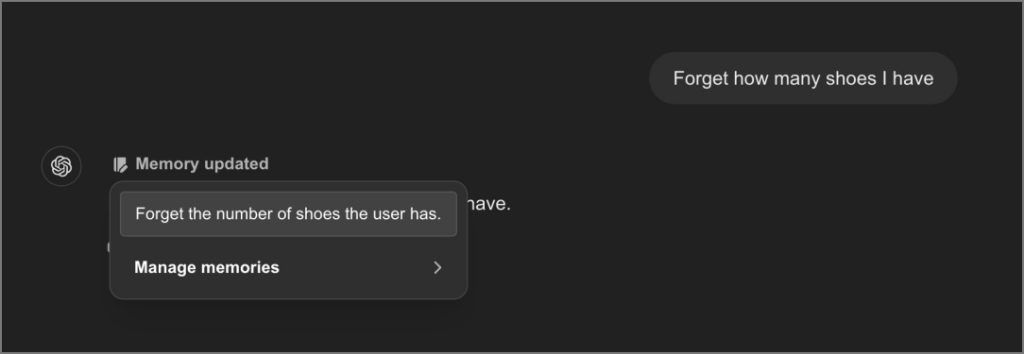
Вы также можете удалить информацию из памяти в настройках ChatGPT. Нажмите на свое изображение профиля >Настройки >Персонализация >Управление. Вы увидите всю информацию, которую хранит ChatGPT, и щелкните значок корзины рядом с информацией, которую хотите удалить.
- Удалить всю информацию из памяти. Чтобы удалить всю информацию, которую ChatGPT сохранил в своей памяти, перейдите в изображение профиля >Настройки >Персонализация >Управление и нажмите кнопку «Очистить память ChatGPT».
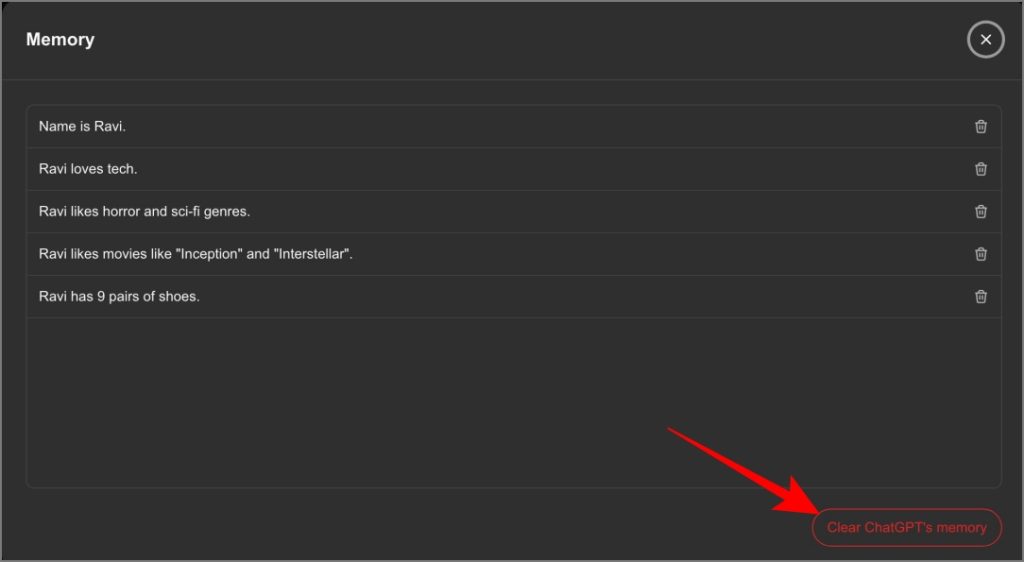
Как отключить память ChatGPT
Если вы не хотите, чтобы ChatGPT запоминал какую-либо информацию или предоставлял информацию, связанную с деталями, хранящимися в его памяти, вы можете отключить эту функцию. Чтобы отключить эту функцию, нажмите на свое изображение профиля >Настройки >Персонализация и отключите Память.
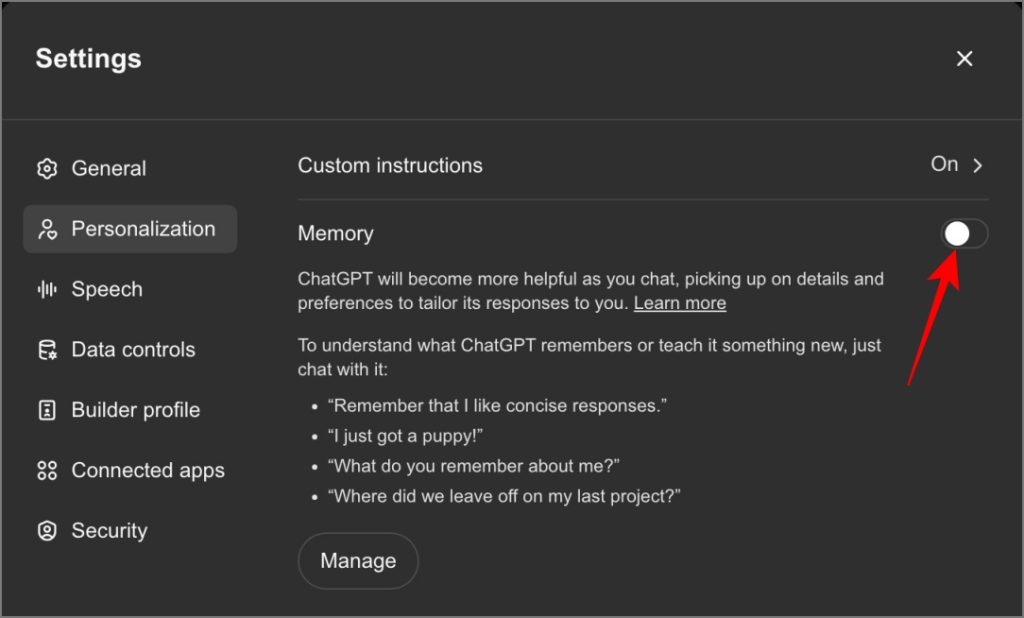
Обратите внимание, что отключение функции памяти не удаляет текущие сведения о памяти. Вы можете включить эту функцию позже, чтобы восстановить доступ к ее памяти.
Как создать чат без использования памяти
Если ChatGPT помнит, что вы любите фильмы ужасов, он будет учитывать это всякий раз, когда вы запрашиваете рекомендации по фильмам. Если вы хотите проверять результаты, не ограничиваясь тем, что он запоминает в своей памяти, вам не нужно отключать эту функцию и снова включать ее. Есть способ начать чат, не используя память.
Нажмите на опцию ChatGPT вверху и включите переключатель рядом с Временным чатом. О чем бы вы ни говорили в этом временном чате, оно не появится в истории, OpenAI не будет использовать этот чат для обучения своей модели, и вы не сможете использовать или создавать воспоминания.
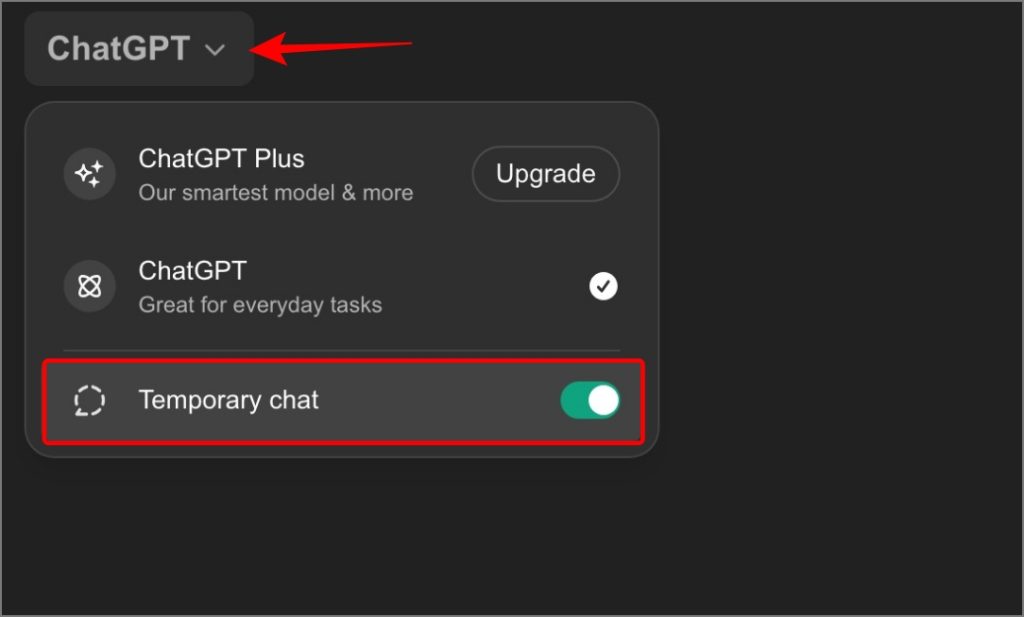
Память в GPT
GPT – это специальные версии ChatGPT, которые содержат набор инструкций и дополнительные сведения. Например, некоторые GPT предназначены для рекомендации книг, некоторые хороши для исследований, а некоторые могут помочь вам лучше писать. Вы можете создать собственный GPT или использовать любой GPT, доступный в магазине GPT на боковой панели.
ChatGPT не может запоминать информацию о вашем взаимодействии в чате с GPT, но у них есть собственная память. Например, если вы сообщите GPT с рекомендациями по книгам, что вам нравятся комиксы, он запомнит это для дальнейшего использования. Однако для того, чтобы это работало, разработчику GPT необходимо включить функцию памяти. В противном случае функции памяти будут недоступны для этого GPT.
Память или пользовательские инструкции
В прошлом году OpenAI выпустила функцию под названием «Пользовательские инструкции», с помощью которой вы можете указать, что ChatGPT должен знать о вас и как вы хотите, чтобы он реагировал. Благодаря этой функции ChatGPT отвечает на все запросы в соответствии с этими специальными инструкциями. Память — аналогичная функция, но более динамичная. Это позволяет вам попросить ChatGPT запоминать конкретные детали только при необходимости, а не постоянно. Обе функции доступны и полезны для различных нужд.